Z InVideo pierwszy raz spotkałem się na AppSumo i po wersji próbnej zakochałem się, ale promocja zdąrzyła już wygasnąć i po około miesiącu zgłosił się do mnie ich dział marketingu, aby dodać ten serwis do jednego z moich artykułów i z przyjemnością się zgodziłem.
Czym jest inVideo?
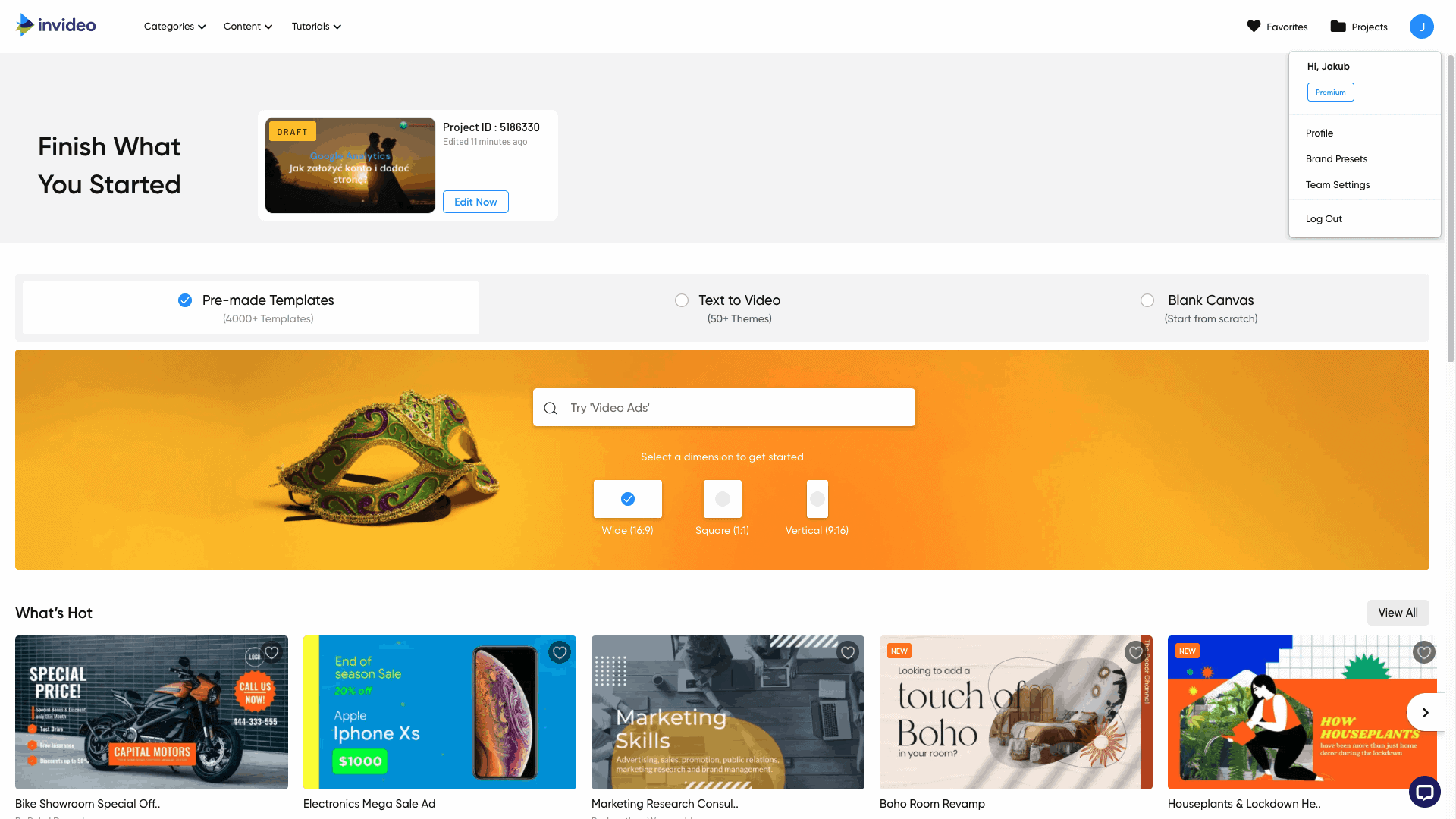
InVideo to kreator materiałów video do internetu, a jego możliwości wykorzystania są wręcz nieograniczone. Od reklam, poprzez filmiki znane z serwisów typu „NaTemat” opisujące ciekawostki albo wydarzenia ze świata, na montażu liniowym video kończąc. Do dyspozycji użytkownika jest kilka tysięcy gotowych szablonów slajdów, przejść i plików dźwiękowych. Ten opis jest krótki, ale i tak nie oddaje nawet połowy możliwości.
Poza edytorem otrzymujesz dostęp do potężnej bazy filmów i zdjęć premium z banków stockowych, które dostępne są w ramach abonamentu, a to jeszcze bardziej ułatwia tworzenie wielu typów materiałów. Więcej o bibliotece w dalszej części recenzji.
Do tej pory do tworzenia takich prostych filmów używałem PowerPointa lub Filmorę X, ale mają one swoje wady szczególnie druga opcja – do tworzenia niektórych produkcji bez Windowsa, ani rusz, ponieważ niektóre funkcje na komputerach Apple nie są dostępne.
Czy edycja video w przeglądarce ma sens?
Tutaj otrzymujemy edytor w przeglądarce, który jest łatwo dostępny z każdego komputera i nie sprawi trudności nawet tym użytkownikom, którzy wcześniej nie zajmowali się tworzeniem filmów oraz nie mają czas na naukę od podstaw, choćby minimalnej wymaganej wiedzy z programów typu Adobe After Effects czy Adobe Premiere Pro.
Ciekawe funkcje
Kalendarz Świąt
Na szczególną uwagę zasługuje też kalendarz zbliżających się świąt (szczególnie tych nietypowych), który jest świetnym źródłem inspiracji do tworzenia nowych materiałów, a na dodatek każdy film można wygenerować odrazu w wersji 16:9 (facebook i YouTube), 1:1 (Instagram) oraz 9:16 (Facebook i Instagram Stories).
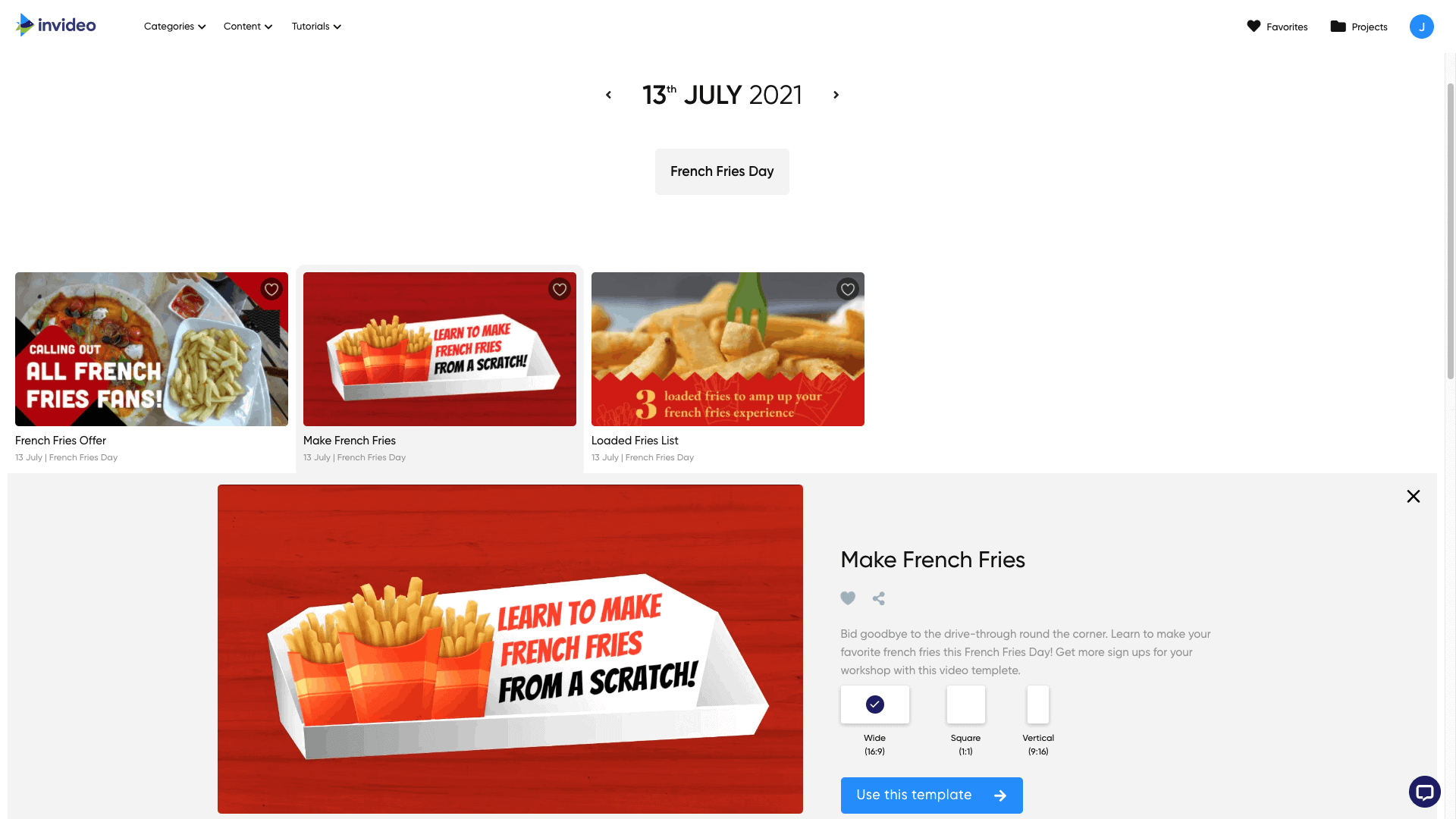
Natychmiastowy eksport do YouTube
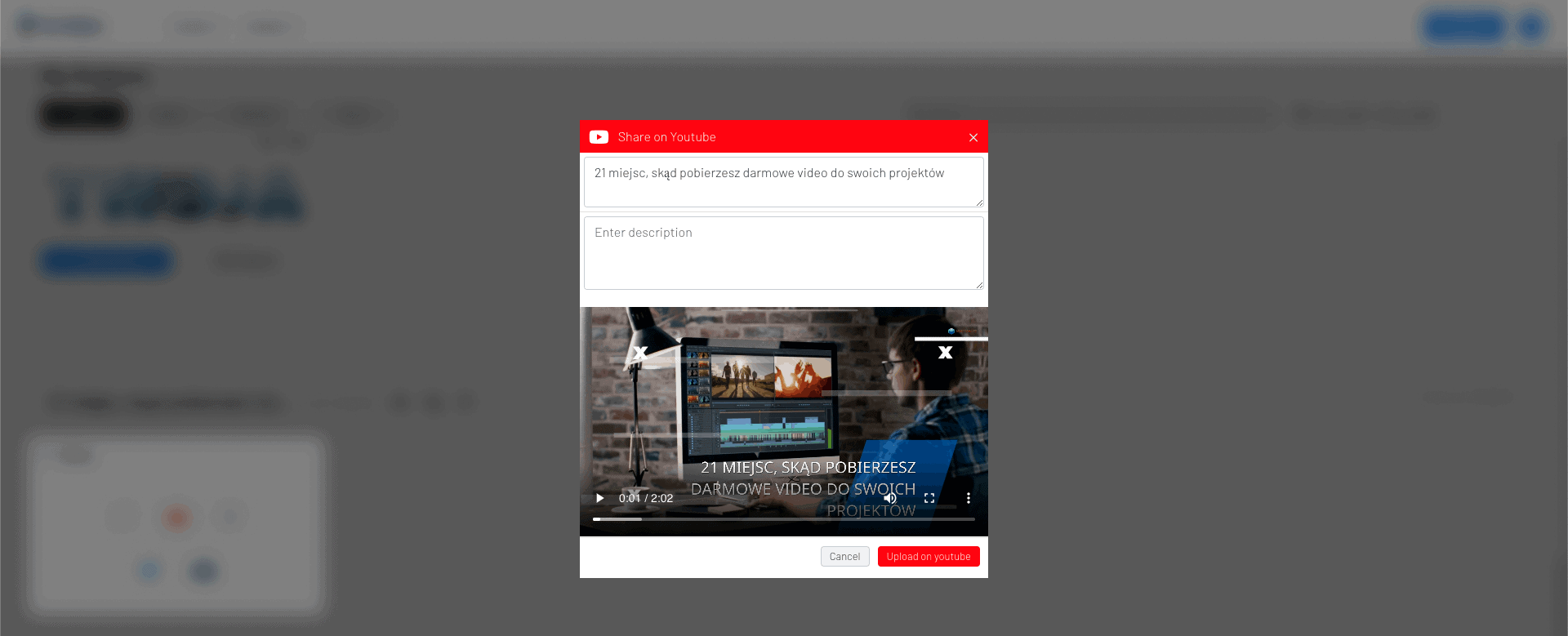
Filmów stworzonych w inVieo nie trzeba pobierać, aby dodać je trzema kliknięciami na Youtube. Wystarczy przy gotowym pliku kliknąć udostępni, wybrać YouTube oraz uzupełnić tytuł i opis. I to tyle. Co ciekawe (przynajmniej narazie) filmów wgrywanych przez API nie trzeba oznaczać jako przeznaczone dla dzieci lub nie, oczywiście do czasu ich edycji w YouTube Studio, przy pierwszej edycji podanie tej informacji będzie wymagane.
Ogromna baza zdjęć i filmów – darmowych oraz Premium
W ramach planu płatnego otrzymujesz do 120 licencji miesięcznie na wykorzystanie w swoich projektach materiałów stockowych. Podczas gdy, w Adobe Stock za 50 Euro otrzymujesz 10 zdjęć miesięcznie taką samą ilość otrzymujesz za połowę tej ceny w InVideo, a porównując większe pakiety jest jeszcze korzystniej. Zdjęcia i filmy PREMIUM dostarcza iStock, a tam za odpowiednik najtańszego planu InVideo możesz pobrać… 3 zdjęcia.
Zarządzenie marką
Kolejna funkcja ułatwiająca pracę. Dodajesz logo, kolory brandu i przy tworzeniu kliknięciu na film nakładany jest znak wodny z Twoim logo oraz stosowana jest Twoja paleta kolorów. Oczywiście w obrębie tworzenia projektu możesz zmieniać stosowane kolory.
Voice Over i syntezator
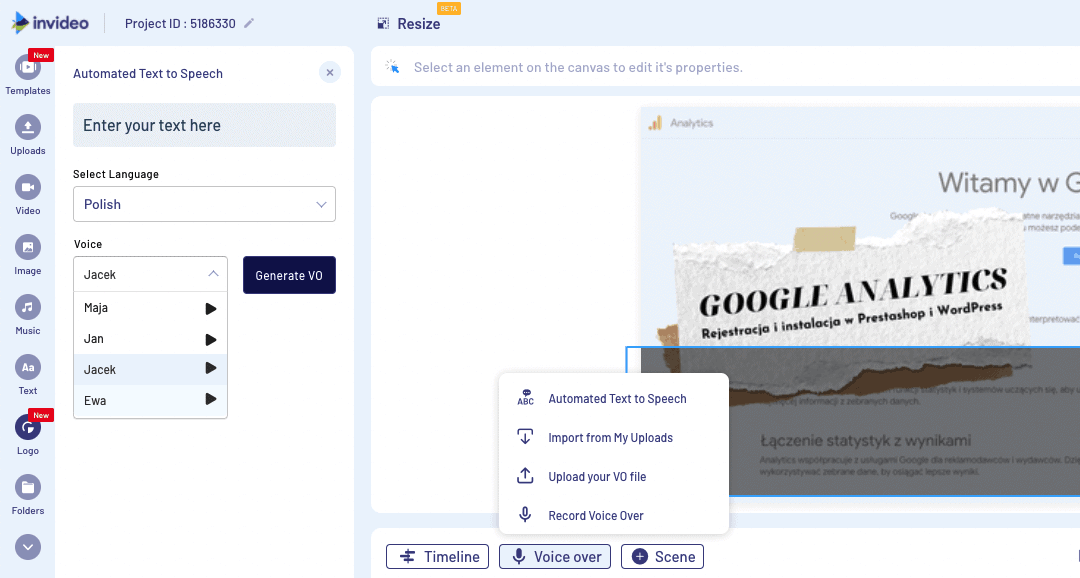
Poza główną ścieżką dźwiękową z podkładem muzycznym możesz dodać również nagrany przez Ciebie lub czytany przez syntezator tekst. Lektorską ścieżkę dźwiękową (Voice over) możesz dodać z pliku lub nagrać podczas edycji, ale też możesz użyć syntezatora mowy i technologii TTS (Text to Speech), która odczyta tekst przypisany do danego slajdu – również po polsku.
Aplikacja mobilna (Wkrótce)
Podobnie jak konkurencyjne rozwiązania twórcy edytora pracują nad aplikacją na telefony i tablety. ma ona zostać wkrótce. opublikowana, a wtedy możliwości staną się praktycznie niegraniczone. Poza filmami do pracy będziesz mógł stworzyć również przykuwające wzrok reakcje czy filmy dla rodziny i przyjaciół.
Jak wygląda edycja?
W zasadzie okno edytora niewiele różni się od tego, które znamy z wielu prostych aplikacji desktopowych. Mamy linię czasu, zarządzanie warstwami na poszczególnych slajdach i narzedzia do tworzenia poszczególnych fragmentów nagrania (dodawanie tekstów, zdjęć, przejśc etc.).
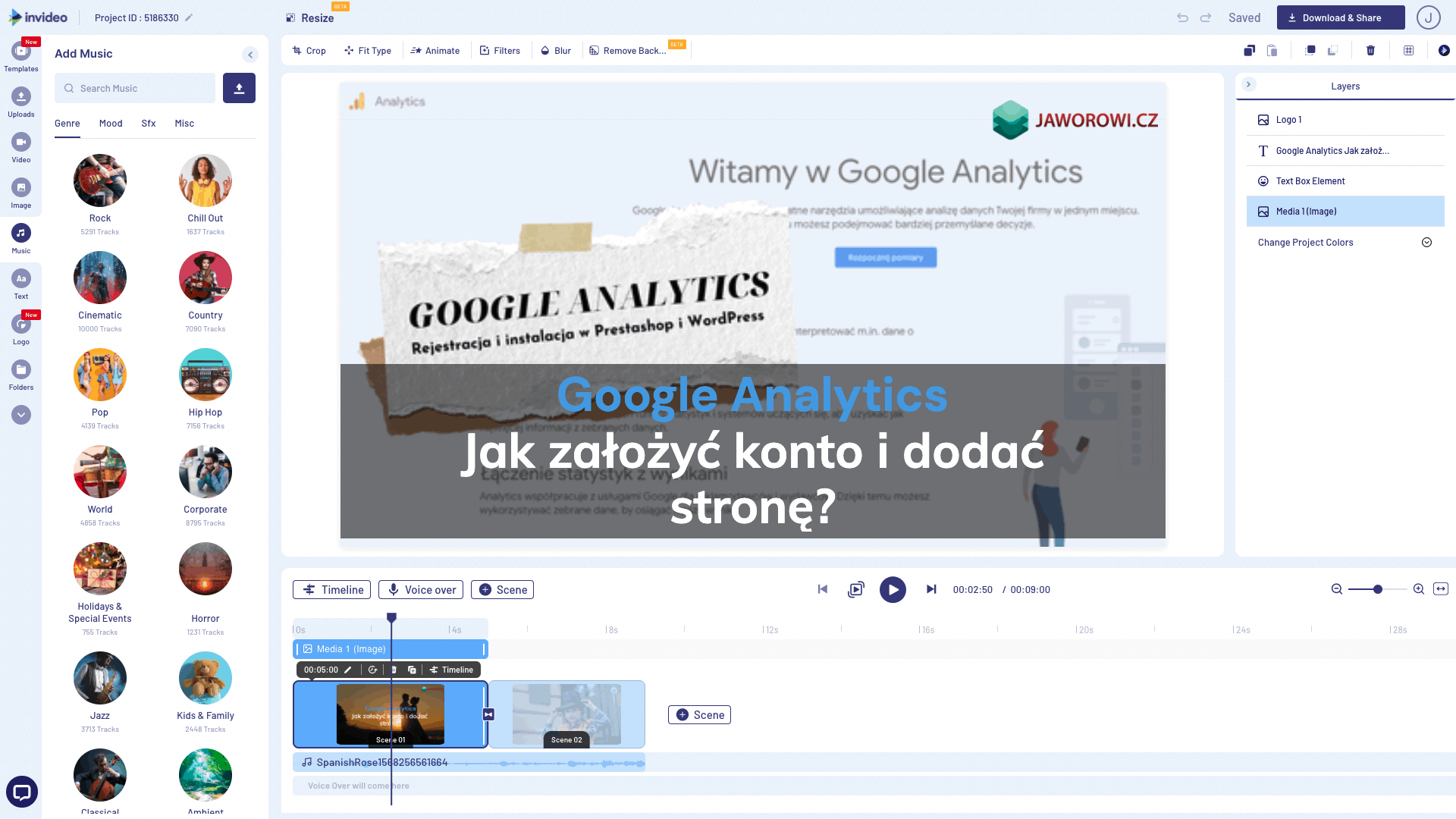
Sam TimeLine pozwala na zarządzanie poszczególnymi scenami (wolę je nazywać slajdami), ale też edycje timeline dla jednej wybranej co widać na zrzucie poniżej. Pozwala to na dowolne kształtowanie naszego filmu w bardzo szczegółowy sposób, a nie tylko w sposób ograniczony jak w przypadku Animoto czy ContentSamurai (obecnie Vidnami).
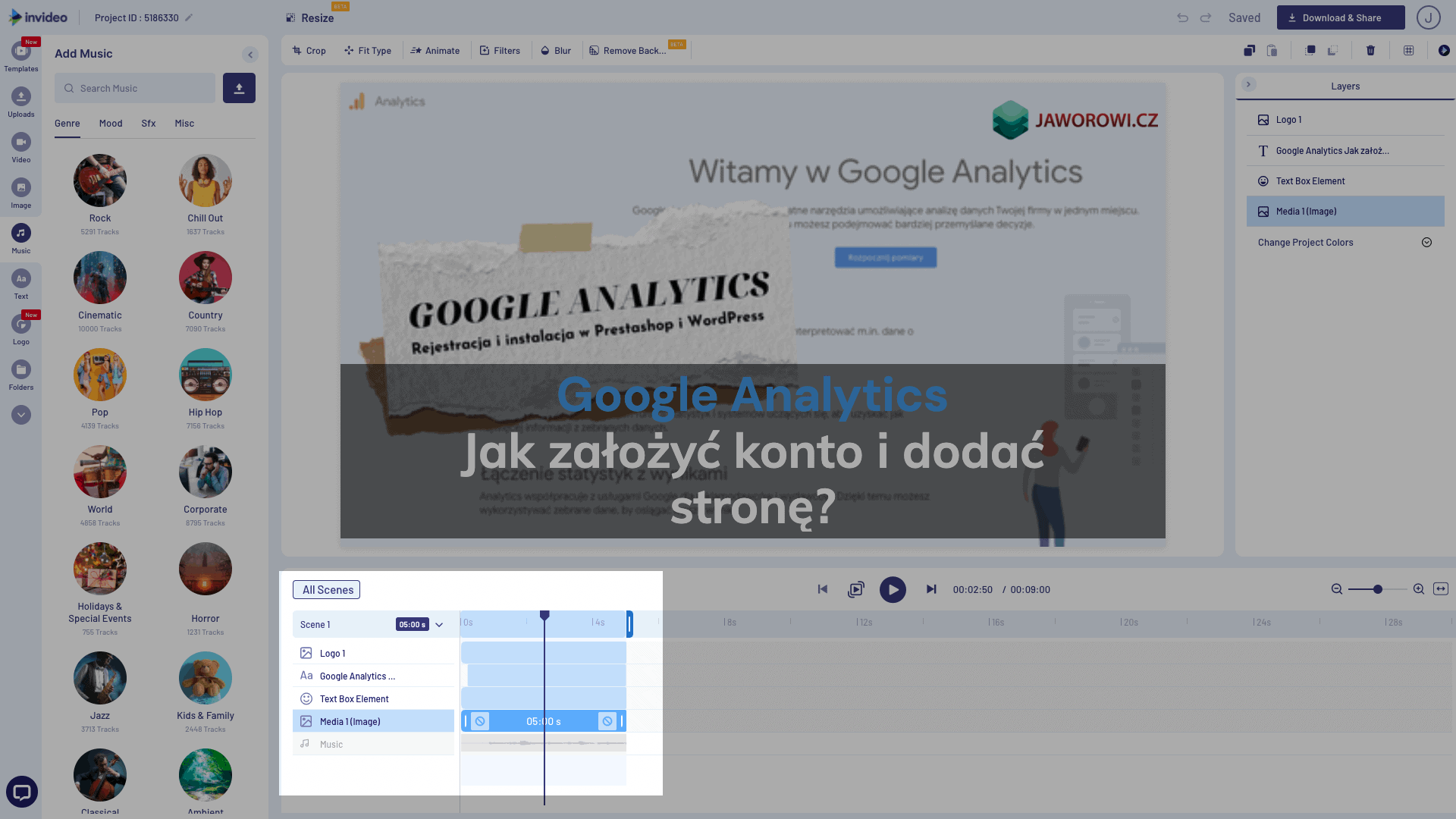
Każdy element ma swoją dodatkową porcję ustawień i jest ich naprawdę sporo, a wiec ciężko byłoby je dodać tu wszystkie. Najlepiej sprawdzić to samemu – Za Darmo!
InVideo – Ceny
Dobrze przeczytałeś :) Za darmo! InVideo pozwala nie tylko na założenie testowego konta premium, ale też bezpłatnego zawierającego pewne ograniczenia.
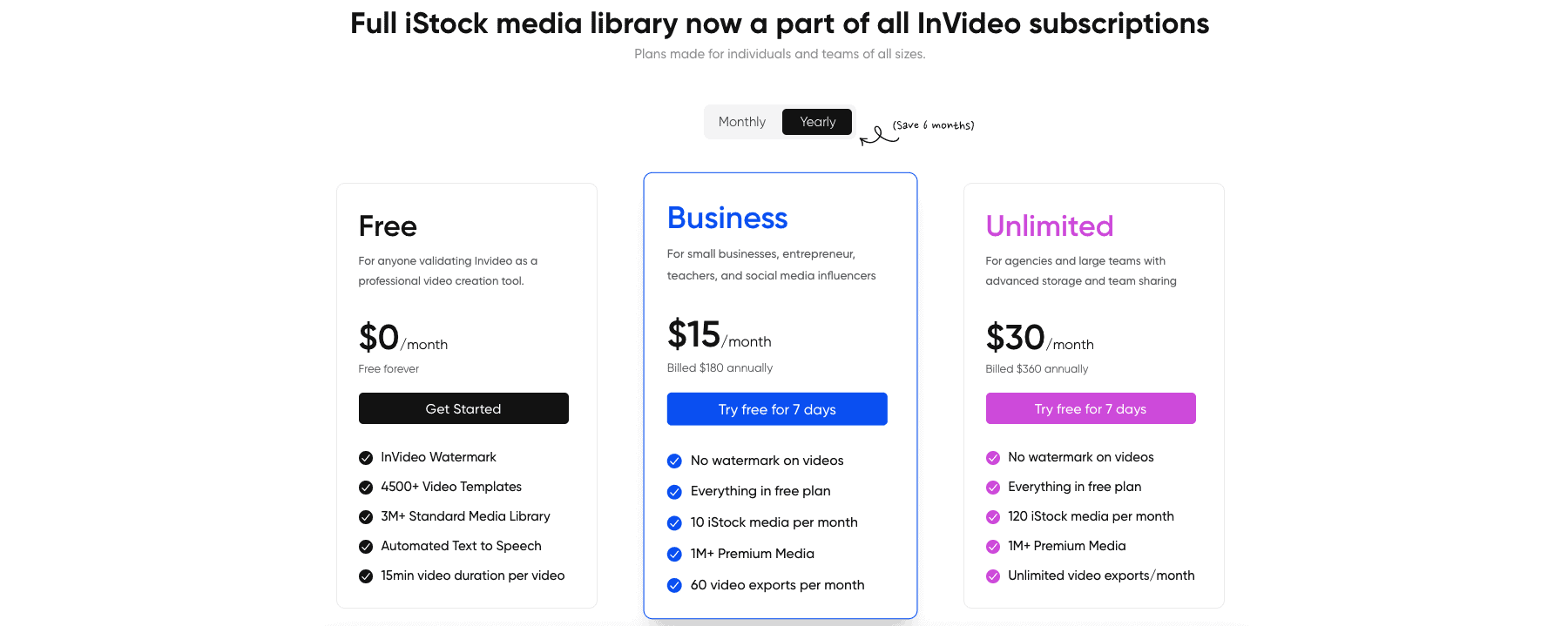
Plan darmowy
Nie wymaga podania danych karty płatniczej. standardowo jak w innych podobnych rozwiązaniach dodaje znak wodny do materiałów oraz posiada limit maksymalnej długości filmu wynoszący 15 minut, a dodatkowo nie pozwala na pełny dostęp do biblioteki mediów.
Plan Business
Tutaj oczywiście limitów wspomnianych wyżej brak, otrzymujesz 10 materiałów stokowych za darmo, a jednym limitem jest maksymalna ilośc wyeksportowanych filmów i ten limit wynosi 60 exportów miesięcznie.
Cena: 30$ miesięcznie przy płatności miesięcznej lub 15$ miesięcznie przy płatności rocznej.
Plan Invideo Unlimited
Całkowity brak limitów i aż 120 licencji na filmy oraz fotografie z iStock. Najlepszy wybór dla agencji i większych blogów.
Cena: 60$ miesięcznie przy płatności miesięcznej lub 30$ miesięcznie przy płatności rocznej.
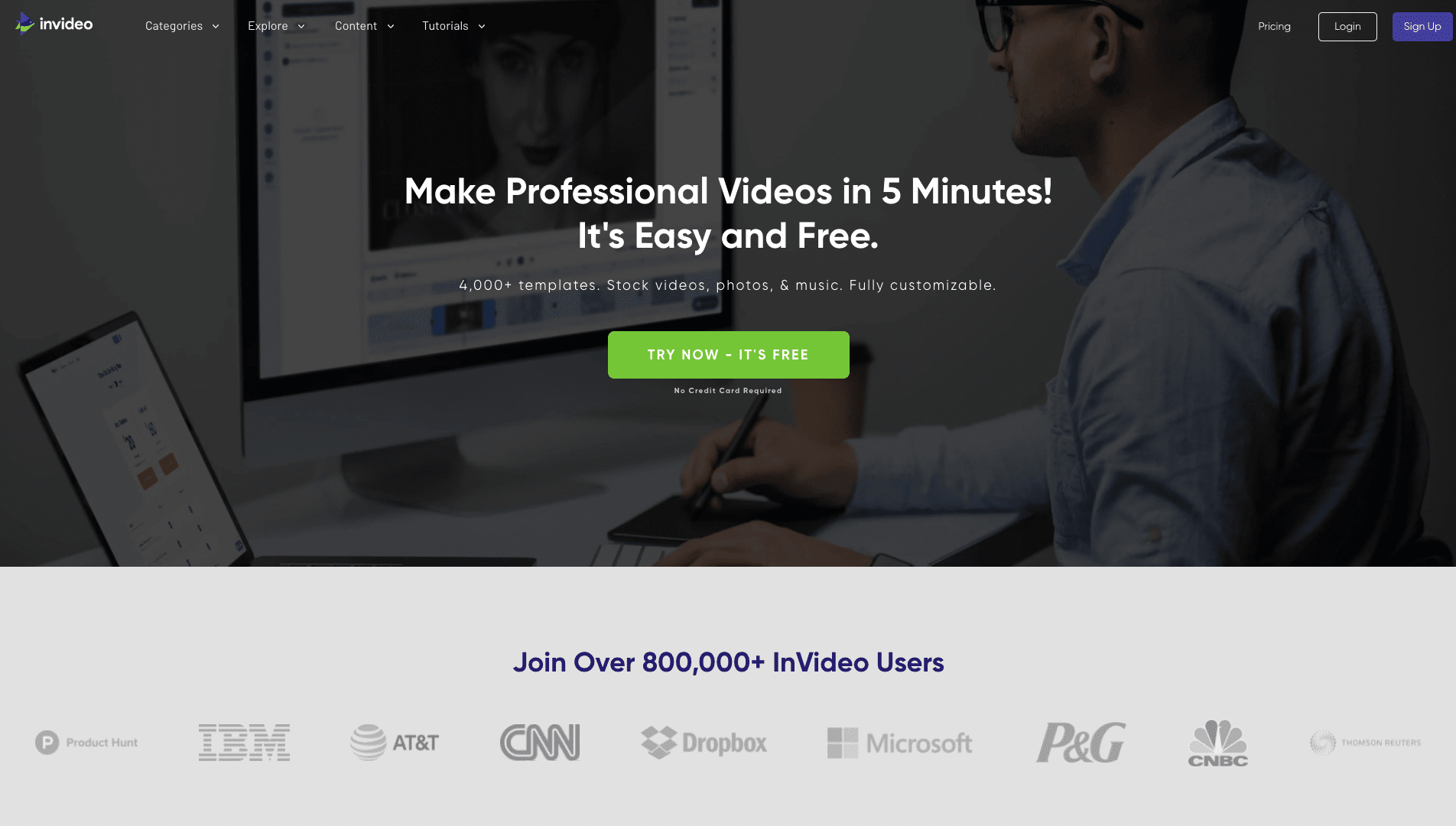
Załóż darmowe konto lub uruchom 7 dniowy okres próbny.
Karta płatnicza nie jest wymagana. Możesz zrezygnować w każdej chwili.
Podsumowanie
Podsumowując InVideo to najlepsza aplikacja do tworzenia video w przeglądarce, która może konkurować z rozwiązaniami desktopowymi. Prostota, świetna jakość i niewielka cena pozwala na łatwe uzupełnienie strategii Content Marketingu o angażujące materiały video.

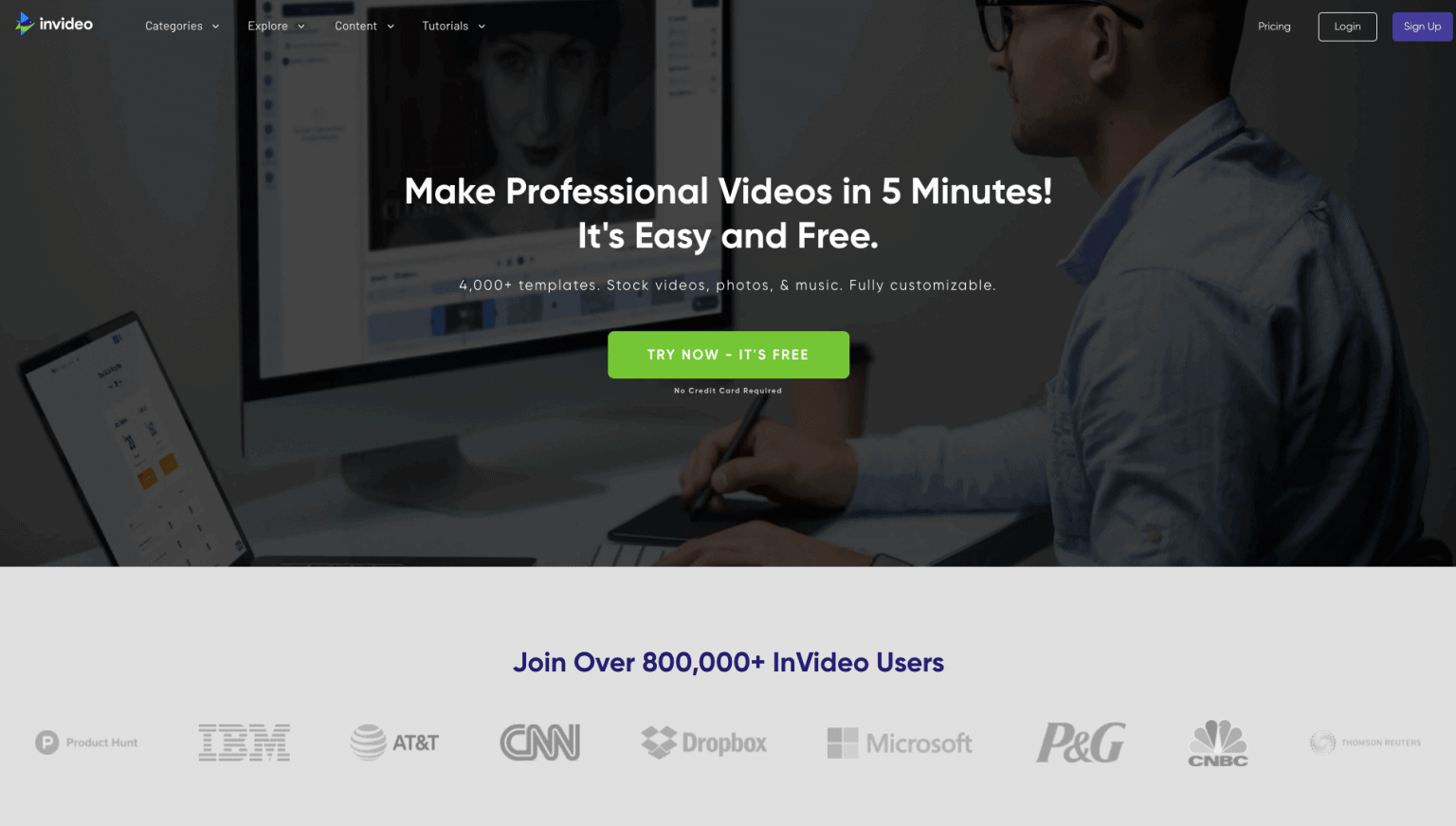


2 komentarze do wpisu “InVideo – Twórz angażujące treści VIDEO na Social Media i nie tylko”
Marta
Przy planie Business jest 10 materiałów stockowych oznacza to ze mogę wykorzystać jedynie 10 elementów z całego banku wideo itd?
Jakub Jaworowicz[ Autor Artykułu ]
Tak, 10 elementów z iStock. Jednak wersja Unlimited jest sporo korzystniejsza (120 elementów). Według cennika iStockPhoto tego banku zdjęć ta biblioteka za 10 elementów normalnie kosztuje ponad 80 Euro.